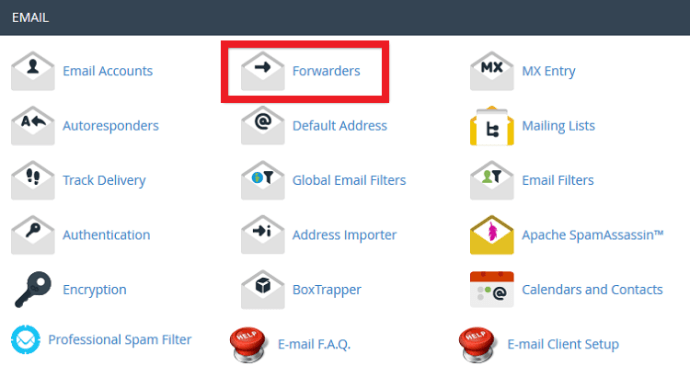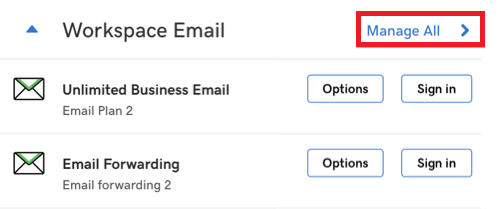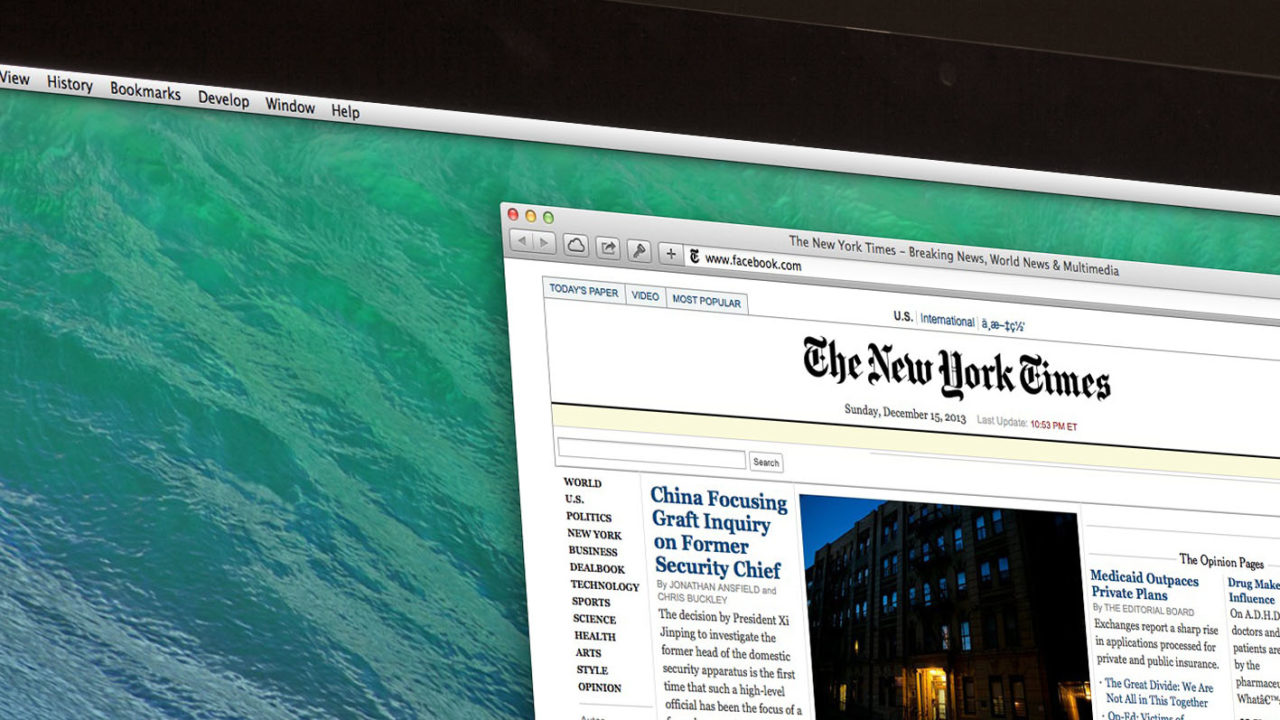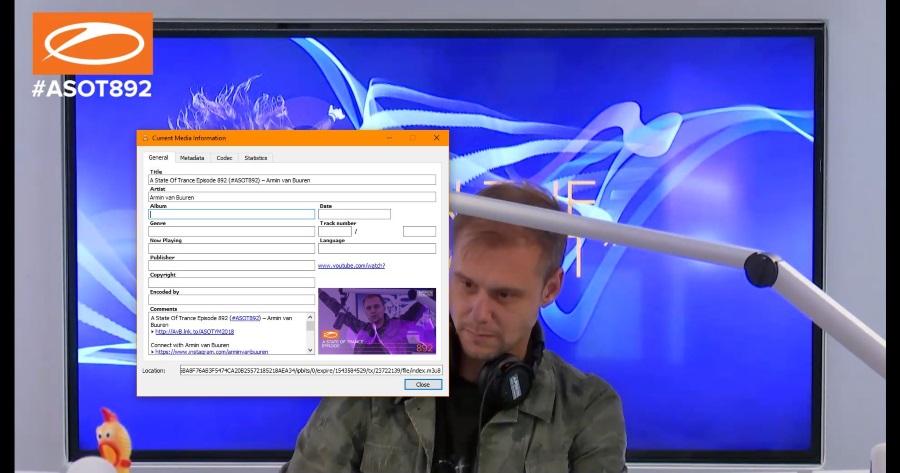Ob Sie es glauben oder nicht, E-Mails gibt es schon länger als das Internet. Kein Wunder also, dass es jede Menge Internetanbieter und eine riesige Anzahl registrierter E-Mail-Adressen gibt.

Die meisten von uns haben mehr als eine E-Mail-Adresse, insbesondere wenn Sie ein oder zwei Unternehmen führen, und es ist leicht genug, für eine Weile zu vergessen, sich bei einer anzumelden. Wenn Sie endlich darauf zurückkommen, kann der Anblick eines Posteingangs mit Hunderten von ungelesenen Nachrichten entmutigend sein.
Glücklicherweise ist es in den meisten Fällen möglich, automatische Weiterleitungsoptionen einzurichten, um sicherzustellen, dass alle E-Mails, die an die von Ihnen verwendete Anzahl verschiedener Adressen gesendet werden, an eine Hauptadresse gesendet werden. Auf diese Weise können Sie alle wichtigen E-Mails abrufen, indem Sie sich mit nur einem Konto anmelden, was eine große Zeitersparnis bedeutet.
Weiterleitung von Ihrer Domain an Gmail
Gmail.com ist heute der beliebteste E-Mail-Anbieter. In diesem Artikel zeigen wir Ihnen, wie Sie Ihre Kommunikation zentralisieren können, indem Sie Ihre anderen Domains dazu bringen, ihre E-Mails an Ihr Gmail-Konto weiterzuleiten.
Wenn Sie einen Host verwenden, der hier nicht aufgeführt ist, können Sie wahrscheinlich den gleichen Vorgang wie für HostGator ausführen, da viele Domain-Hosts auch cPanel verwenden. Hier ist eine Schritt-für-Schritt-Anleitung für den Prozess.
1) Erstellen Sie ein geschäftliches Google Mail-Konto
Google bietet sowohl private als auch geschäftliche E-Mail-Konten an. Wenn Sie dies noch nicht getan haben, ist es wahrscheinlich eine gute Idee, ein separates Gmail-Konto für Ihr Unternehmen einzurichten. Es hilft bei der Zentralisierung Ihrer Korrespondenz. Andernfalls riskieren Sie, dass Ihre persönlichen und geschäftlichen E-Mails vermischt werden.
Um ein neues geschäftliches Gmail-Konto zu erstellen, gehen Sie zur Google-Kontoseite. Klicke auf 'Benutzerkonto erstellen' unten links, dann klicke auf „Um mein Geschäft zu führen“ im sich öffnenden Menü.

Wählen Sie die E-Mail-Adresse aus, die Sie erstellen möchten. Etwas in der Richtung von [E-Mail geschützt] wäre ein guter Weg zu gehen, aber fühlen Sie sich frei, etwas denkwürdiger zu wählen. Befolgen Sie dann die restlichen Schritte auf dem Bildschirm, um die Einrichtung Ihres neuen Kontos abzuschließen.

2) Richten Sie die Weiterleitung für Ihre benutzerdefinierte E-Mail ein
Wenn Sie einen der vier hier behandelten Domain-Hosts verwenden, wird Ihnen im Rahmen des Dienstes E-Mail-Hosting zur Verfügung gestellt. Andernfalls müssen Sie möglicherweise nach einem Dienst suchen, der dies für Sie erledigen kann, z. B. Mailgun oder E-Mail weiterleiten.
HostGator
- Melden Sie sich bei Ihrem cPanel-Konto an.
- Suchen Sie nach dem Abschnitt mit der Bezeichnung „Mail“ und klicken Sie dann auf „Weiterleitungen“.
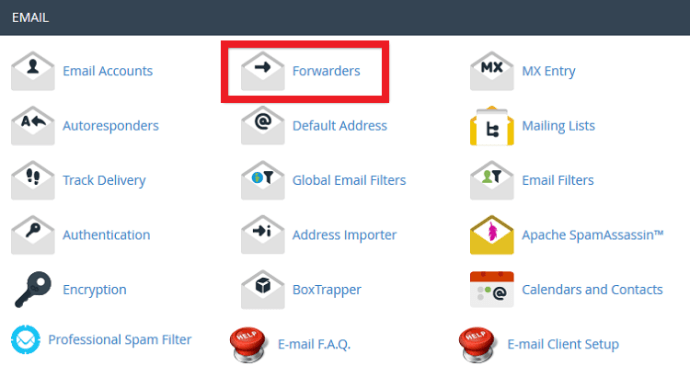
- Klicken Sie im Abschnitt "E-Mail-Kontoweiterleitungen" auf "Weiterleitung hinzufügen".
- Geben Sie die E-Mail-Adresse, von der Sie weiterleiten möchten, in das Textfeld ein – z. B. [email protected]
- Klicken Sie auf „Weiterleiten an E-Mail-Adresse“ und geben Sie dann Ihre Gmail-Adresse ein – d. h. [email protected]
- Klicken Sie abschließend auf „Weiterleitung hinzufügen“.
Bluehost
- Gehen Sie zu Bluehost und melden Sie sich bei Ihrem Konto an.
- Klicken Sie auf den E-Mail-Link im Abschnitt „Hosting“.
- Klicken Sie anschließend auf „Weiterleitung“.
- Klicken Sie auf die Schaltfläche „E-Mail hinzufügen“.
- Geben Sie nun die Adresse ein, die Sie an Gmail weiterleiten möchten – z. B. [email protected]
- Geben Sie Ihre Gmail-Adresse als Ziel für weitergeleitete Nachrichten ein – d. h. [email protected]
- Klicken Sie abschließend auf „Senden“.
1&1 IONOS
- Loggen Sie sich in Ihren 1&1 IONOS Account ein.
- Klicken Sie auf den Abschnitt „E-Mail & Office“.
- Klicken Sie auf den Vertrag, der mit der E-Mail-Adresse verbunden ist, die Sie weiterleiten möchten.
- Öffnen Sie die Einstellungen, indem Sie auf die Weiterleitungs-E-Mail-Adresse klicken.
- Klicken Sie auf „Weiterleitungsadresse“.
- Klicken Sie anschließend auf „Weiterleitung hinzufügen“.
- Geben Sie Ihr Gmail-Konto in das Textfeld ein.
- Klicken Sie abschließend auf „Weiter“, um Ihre Einstellungen zu speichern.
Los Papa
- Melden Sie sich bei Ihrem GoDaddy-Konto an.
- Gehen Sie zu „Meine Produkte“, scrollen Sie dann nach unten zum Abschnitt „Zusätzliche Produkte“ und klicken Sie auf die Schaltfläche „Einlösen“ neben „E-Mail-Weiterleitung“.
- Klicken Sie auf die Domain, von der Sie weiterleiten möchten, und klicken Sie dann auf „Guthaben einlösen“.
- Klicken Sie auf „Workspace E-Mail“ und dann auf „Manage All“, um zum Workspace Control Center zu gelangen.
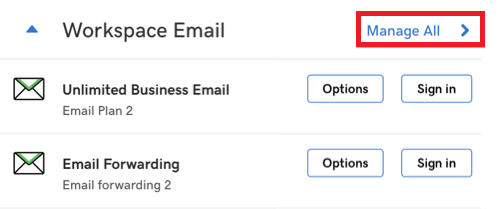
- Klicken Sie auf „Erstellen“ und dann auf „Weiterleitung“.
- Geben Sie Ihre Gmail-Adresse ein, wo "Diese E-Mail-Adresse weiterleiten" steht.
- Klicken Sie abschließend auf „Erstellen“.
Und das ist das
Wenn Sie eine der oben genannten Methoden befolgen, sollten Sie in der Lage sein, Ihr Google Mail-Konto als Zentrum Ihres geschäftlichen E-Mail-Imperiums einzurichten. Ab sofort wird Ihre gesamte Firmenpost bequem an eine Adresse weitergeleitet.
Benötigen Sie Hilfe beim Einrichten der E-Mail-Weiterleitung für andere Anbieter oder möchten Sie Tipps zur Domain-E-Mail-Weiterleitung mit der Community teilen? Schreiben Sie uns auf jeden Fall unten in die Kommentare.